在科技飞速发展的今天,电脑主机作为我们工作和娱乐的重要工具,其性能直接影响到我们的使用体验。为了帮助您构建出一台性能强大、适合个人需求的电脑主机,本文...
2025-04-23 9 电脑主机
在数字娱乐时代,将电脑主机通过HDMI线连接到电视机实现大屏体验已经成为许多家庭用户的常见需求。然而,在享受视听盛宴的过程中,用户可能会遇到声音无法正常输出的问题。本文将深入探讨如何确保通过HDMI连接后电脑的声音能正确输出到电视机,同时解析那些连接过程中可能遇到的常见问题,并提供解决方案。
我们要了解HDMI(High-DefinitionMultimediaInterface)是一种全数字接口,支持同时传输音频和视频信号。通过HDMI连接电脑主机与电视,用户不仅可以享受高清晰度的视频,还可以输出高质量的音频。

确认音频源设置
1.检查电脑音频输出设备设置:右键点击电脑右下角的音量图标,选择“声音”选项。在弹出的窗口中查看“播放”选项卡,确认是否已经将HDMI音频设备设置为默认设备。
2.调整电视机音频输出设置:有些电视具备音频源选择功能,需要确保音频输出方式设置为HDMI输入的相应通道。
手动切换音频输出通道
3.对于支持音视频分离的设备:如果电脑支持音频输出接口(如3.5mm音频接口),则可直接通过音频线将电脑音频输出连接到电视机的相应音频输入端。
4.检查电视上的HDMIARC功能:如果电视支持HDMIARC(AudioReturnChannel),则无须额外音频线即可通过HDMI线传输音频,只需在电视设置中启用ARC功能。
确认音频驱动正常
5.更新或重新安装音频驱动程序:有时驱动程序问题也会导致音频无法通过HDMI输出,可以通过设备管理器检查音频驱动程序状态,并更新或重新安装。
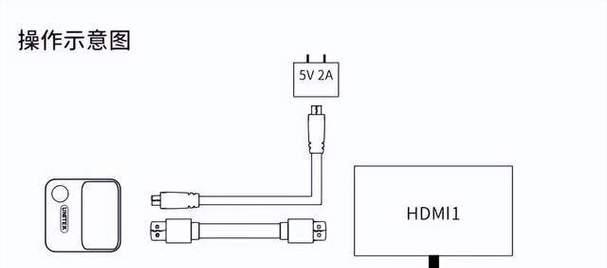
HDMI线材问题
问题描述:某些情况下,HDMI线材质量不过关或线材受损会导致音频信号无法正常传输。
解决方法:尝试更换一根质量好的HDMI线,并确保连接牢固。
兼容性问题
问题描述:不同品牌或型号的电脑和电视之间可能存在兼容性问题。
解决方法:检查设备兼容性列表,或尝试更新到最新的设备固件或显卡驱动程序。
信号源问题
问题描述:信号源设置错误,导致音频信号被错误地传递至其他外接设备。
解决方法:确保信号源设置正确,避免错误的信号源选择。
音频格式问题
问题描述:音频格式不被支持,可能会导致声音输出中断或无声音。
解决方法:检查电脑输出的音频格式是否被电视机支持,一般情况下,支持HDMI音频的电视都能处理常见的音频格式。
多声道音频问题
问题描述:部分音视频系统采用多声道音频输出,如5.1或7.1声道,如果电视不支持多声道解码,就可能听不到声音。
解决方法:检查并调整输出设备的音频格式设置,或确保电视支持多声道音频播放。

通过上述步骤和排查方法,用户在将电脑通过HDMI连接到电视机后,应能够成功地享受到视频和音频的同步输出。如果在设置过程中遇到困难,可依据本文提供的解决方案一一排查,以解决连接问题。通过细致的调试和正确的配置,您将可以顺利地欣赏到电脑屏幕上的精彩内容。
标签: 电脑主机
版权声明:本文内容由互联网用户自发贡献,该文观点仅代表作者本人。本站仅提供信息存储空间服务,不拥有所有权,不承担相关法律责任。如发现本站有涉嫌抄袭侵权/违法违规的内容, 请发送邮件至 3561739510@qq.com 举报,一经查实,本站将立刻删除。
相关文章

在科技飞速发展的今天,电脑主机作为我们工作和娱乐的重要工具,其性能直接影响到我们的使用体验。为了帮助您构建出一台性能强大、适合个人需求的电脑主机,本文...
2025-04-23 9 电脑主机

随着科技的高速发展,电脑硬件更新迭代的速度越来越快。对于用户而言,选择合适的电脑主机配置是一项重要任务,尤其是对于喜欢玩游戏,或需要使用专业图形处理、...
2025-04-02 16 电脑主机
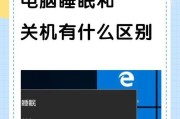
电脑作为我们日常生活中不可或缺的工具,在使用过程中偶尔会出现意外的关机情况,这不仅影响我们的工作效率,也可能对电脑硬件造成潜在的损害。电脑主机突然关机...
2025-03-27 13 电脑主机

随着电脑的普及和使用频率的增加,电脑主机烧掉的情况时有发生。这不仅给用户带来使用上的不便,还可能造成重大损失。了解导致电脑主机烧掉的原因和如何预防,将...
2025-02-04 25 电脑主机

在使用电脑的过程中,我们可能会遇到电脑主机显示器突然变黑的情况,这给我们的工作和娱乐带来了困扰。究竟是什么原因导致主机显示器变黑呢?有什么方法可以解决...
2024-09-07 136 电脑主机

在使用电脑的过程中,我们有时会遇到电脑主机出现响声的情况。这种响声可能会引起我们的注意,甚至让我们产生担忧。本文将探讨电脑主机响的原因,并提供一些解决...
2024-07-04 134 电脑主机